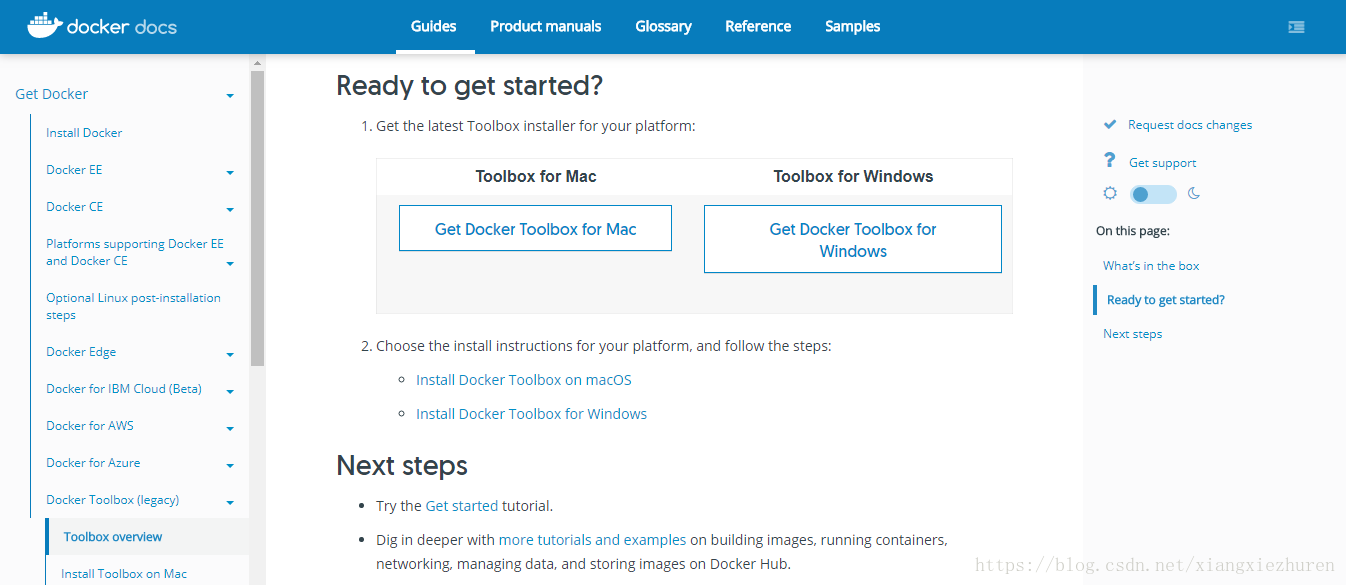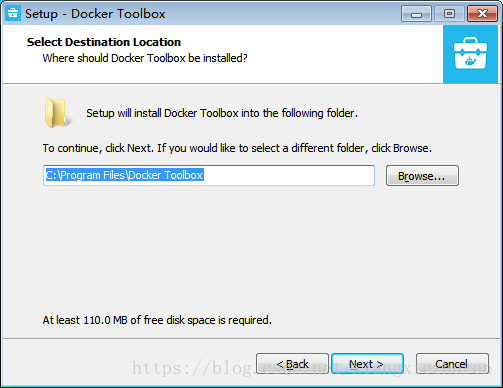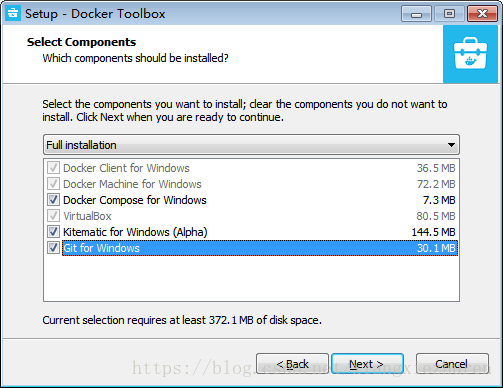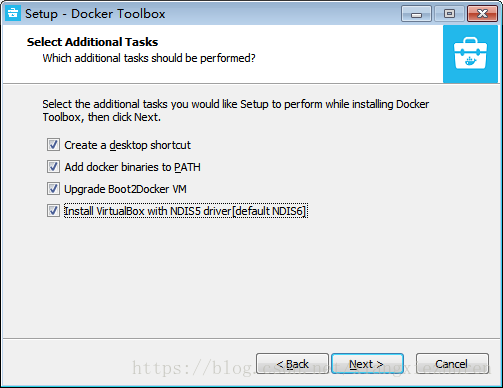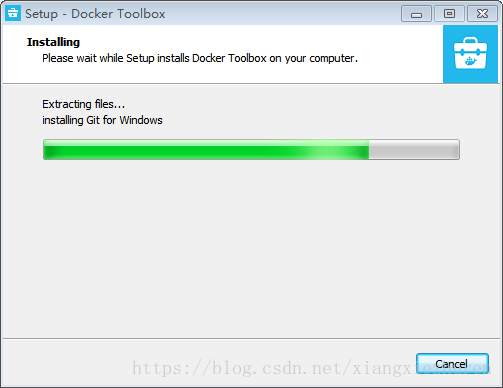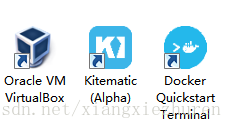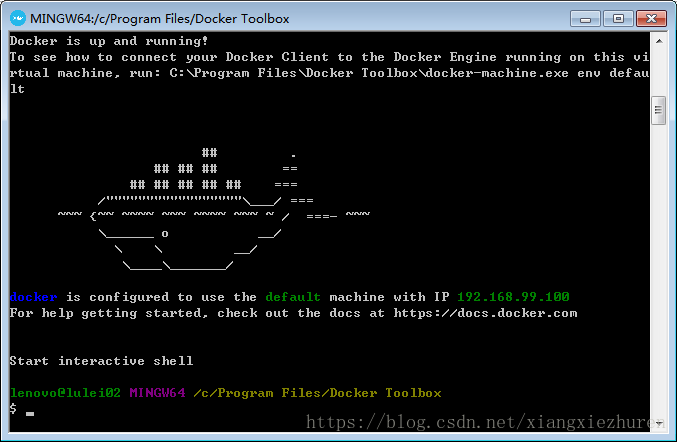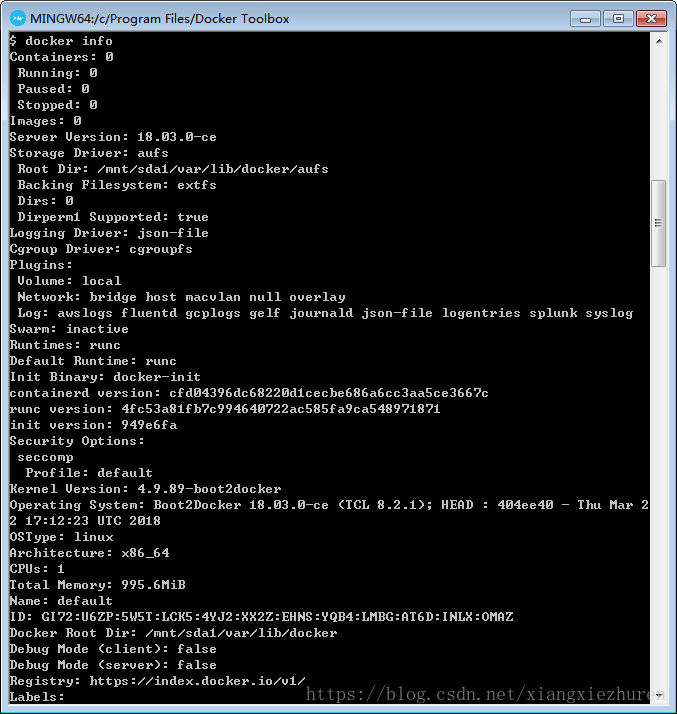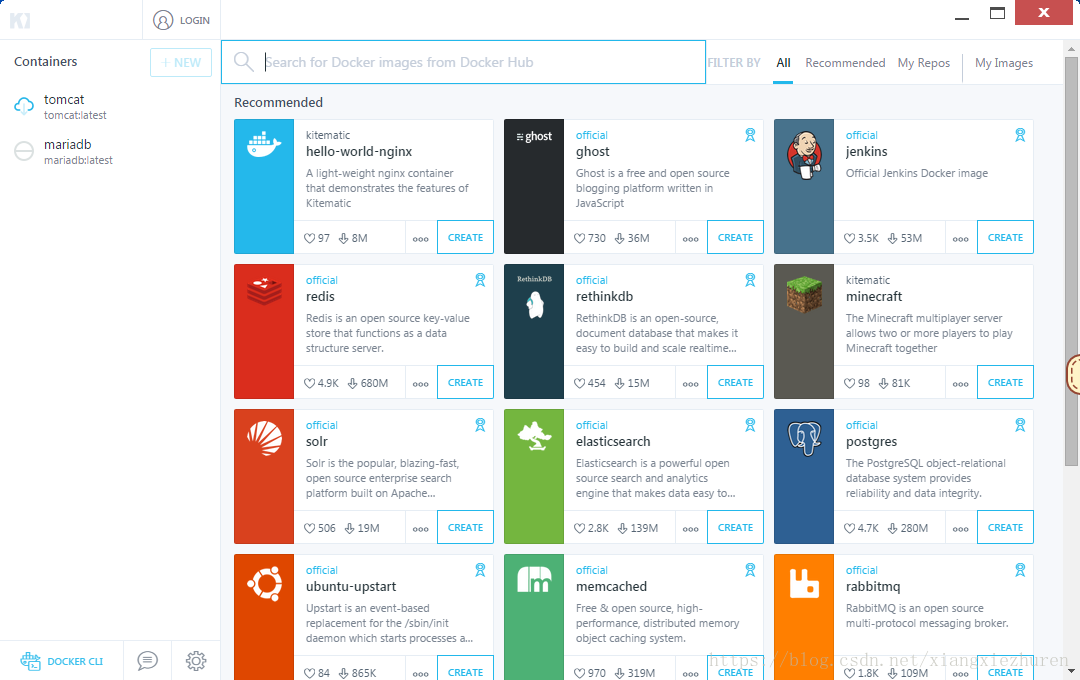本文主要记录Docker在Windows7系统下的安装过程,分享出来和大家一起学习,不足之处请批评指正。
一、Docker在Windows10系统下的安装
首先简单介绍一下Docker在Windows10系统下的安装方法,比较简单,直接下载DOCKER CE FOR WINDOWS,双击安装就行。
(1)DOCKER CE FOR WINDOWS下载
DOCKER CE FOR WINDOWS是Docker官方提供的一个可以快速、便捷地在Windows PC上安装Docker开发环境的本地Windows桌面应用。
下载地址:Docker Community Edition for Windows
(2)DOCKER CE FOR WINDOWS的安装
下载文件为:Docker for Windows Installer.exe
双击执行文件,安装即可。
二、Docker在Windows7(windows之前)系统下的安装

(1)Docker Toolbox介绍
Docker在Windows7(windows之前)系统下的安装需要使用Docker Toolbox。
Toolbox包含以下Docker工具:
Docker Machine for running
docker-machinecommandsDocker Engine for running the
dockercommandsDocker Compose for running the
docker-composecommandsKitematic, the Docker GUI
a shell preconfigured for a Docker command-line environment
Oracle VirtualBox
(2)Docker Toolbox下载
下载地址:Docker Toolbox
下载安装包为:DockerToolbox.exe
(3)安装Docker Toolbox
双击文件DockerToolbox.exe,开始安装。
一直“next”,介绍所有的默认安装
- 选择安装目录
- 选择组件
- 完成安装
完成安装后可以在桌面看到3个图标:
(4)Docker的使用
- 点击Docker Quickstart Terminal图标,从而打开一个Docker Toolbox terminal
打开Terminal后,Terminal会自动进行一些设置,这个过程中会安装boot2docker,这部分需要点时间,全部完成之后,会出现如下的结果:
- 在$后输入各种Docker命令就可以使用Docker了
- 注意:不需要想Ubuntu中那样使用sudo
例如:
1)查看Docker的版本信息
> $docker info
2)查看安装的镜像:
>$docker images

(5)使用Kitematic进行镜像的管理
可以使用Kitematic进行镜像的搜索、下载、安装、删除等
左边为已安装的容器。